共享文档怎么设置别人看不了 解决计算机共享文件夹访问权限问题
在计算机操作过程中,共享文件夹是一个非常常见的功能,可以让用户方便地共享文件和数据,有时候设置共享文档的访问权限却会变得困难,有可能会导致别人无法查看文件。要解决这个问题,需要对共享文档进行详细的设置,确保只有授权用户可以访问。接下来我们将介绍如何设置共享文档的访问权限,以确保数据的安全性和隐私保护。
具体方法:
1.第一步,右击桌面的网络图标,弹出下拉菜单。
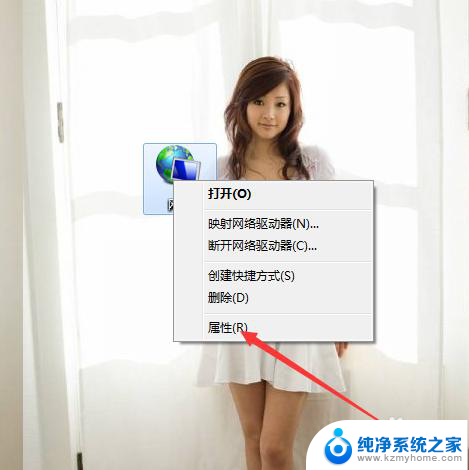
2.第二步,选择“属性”。弹出网络和共享中心窗口。
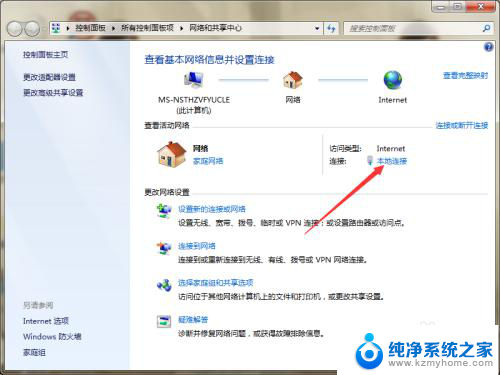
3.第三步,点击“本地连接”,弹出本地连接的状态窗口。
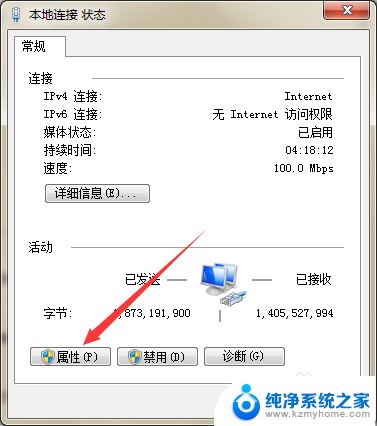
4.第四步,选择“属性”。打开本地连接的属性,查看是否安装了“microsoft网络的文件和打印机共享”,如果没有,点击安装即可。
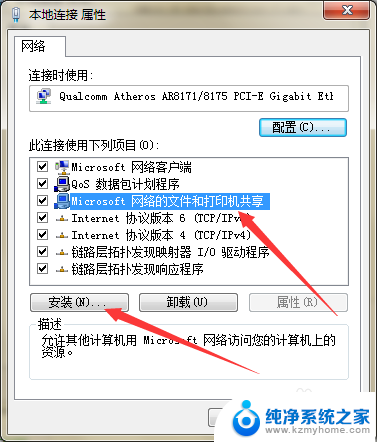
5.第五步,按Win+R,弹出运行窗口。
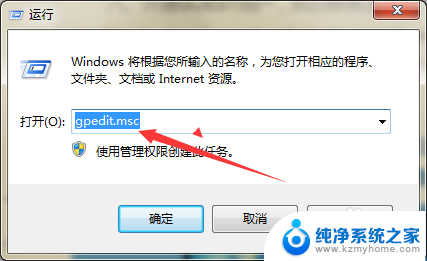
6.第六步,在页面上键入“gpedit.msc”回车,打开本地组策略编辑器。
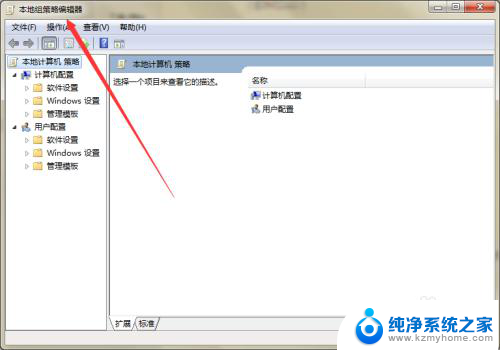
7.第七步,依次选择计算机配置--Windows设置--安全设置--本地策略--用户权限分配。
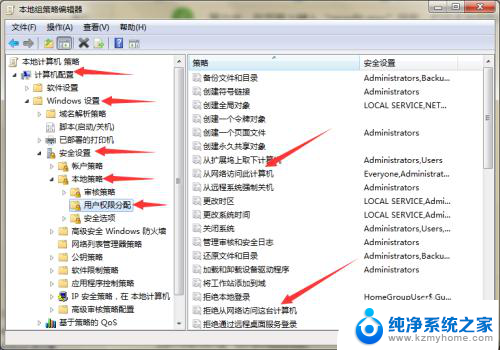
8.第八步,双击打开“从网络访问此计算机”的属性,在页面上添加guest帐户。
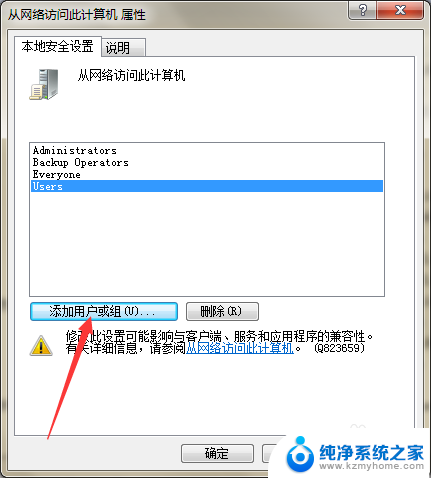
9.第九步,双击打开“拒绝从网络访问这台计算机”的属性,在页面上删除guest帐户。
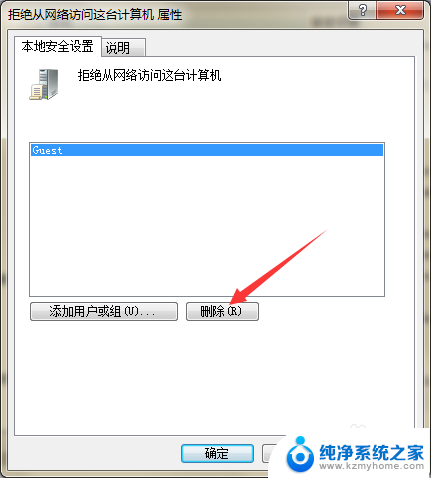
10.第十步,定位到本地策略的安全选项,在页面右侧找到“网络访问:本地帐户的共享和安全模式”。
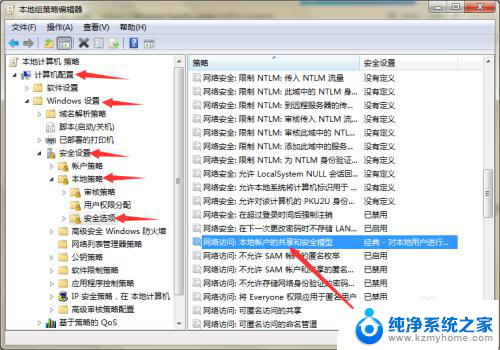
11.第十一步,双击打开属性。将网络访问模式设置为“仅来宾-本地用户以来宾的身份验证”,然后点击确定,即可解决问题。
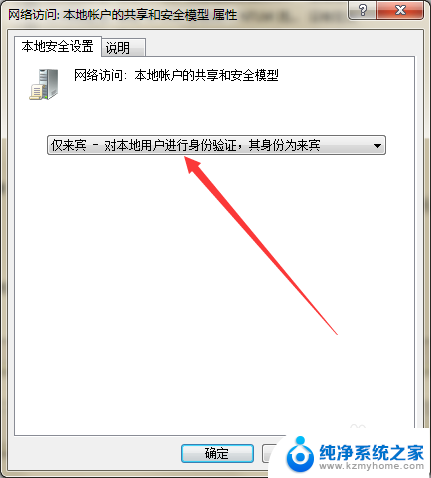
以上是设置共享文档中内容对他人不可见的步骤,请需要的用户按照以上操作进行,希望对大家有所帮助。
- 上一篇: 怎么看内网ip 内网ip查询网站推荐
- 下一篇: wps新样式没显示 wps新样式无法显示
共享文档怎么设置别人看不了 解决计算机共享文件夹访问权限问题相关教程
- 电脑共享文件连接不上 解决计算机共享文件夹无法访问问题
- iphone文档如何访问win共享文件 iPhone访问Windows共享文件夹步骤
- wps文档共享编辑怎么设置 WPS如何设置共享多人编辑权限
- 局域网共享没有权限访问 局域网共享文件夹无权限访问怎么处理
- 共享电脑文件怎么设置 电脑共享文件夹权限设置
- 共享文件如何取消只读 文件夹共享只读问题解决方法
- 共享文件夹突然要密码 解决访问共享文件夹时每次都需要输入用户名和密码的问题
- windows如何连接共享文件夹 连接他人共享文件夹的步骤
- 怎么连接网络共享 如何在网络上连接别人的共享文件夹
- 电脑共享网址怎么打开?快速访问共享文件的方法!
- thinkpad没有蓝牙 ThinkPad笔记本如何打开蓝牙
- 华为锁屏时间设置 华为手机怎么调整锁屏时间
- 华为的蓝牙耳机怎么连接 华为蓝牙耳机连接新设备方法
- 联想电脑开机只显示lenovo 联想电脑开机显示lenovo怎么解决
- 微信怎么找回原密码 微信密码忘记怎么找回
- 无线耳机怎么调左右声道 如何设置蓝牙耳机左右声道
电脑教程推荐
- 1 联想电脑开机只显示lenovo 联想电脑开机显示lenovo怎么解决
- 2 如何使用光驱启动 如何设置光驱启动顺序
- 3 怎么提高笔记本电脑屏幕亮度 笔记本屏幕亮度调节方法
- 4 tcl电视投屏不了 TCL电视投屏无法显示画面怎么解决
- 5 windows2008关机选项 Windows server 2008 R2如何调整开始菜单关机按钮位置
- 6 电脑上的微信能分身吗 电脑上同时登录多个微信账号
- 7 怎么看电脑网卡支不支持千兆 怎样检测电脑网卡是否支持千兆速率
- 8 荣耀电脑开机键在哪 荣耀笔记本MagicBook Pro如何正确使用
- 9 一个耳机连不上蓝牙 蓝牙耳机配对失败
- 10 任务栏被隐藏时,可以按 键打开开始菜单 如何隐藏任务栏并用快捷键调出